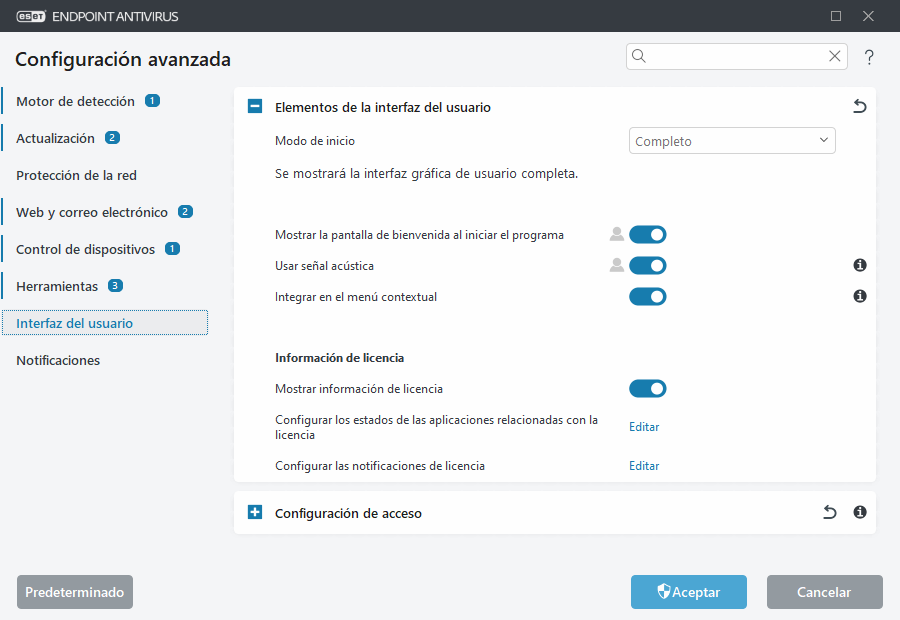Elementos de la interfaz del usuario
Las opciones de configuración de la interfaz de usuario de ESET Endpoint Antivirus le permiten ajustar el entorno de trabajo según sus necesidades. Estas opciones de configuración están disponibles en la sección Configuración avanzada (F5) > Interfaz de usuario > Elementos de la interfaz de usuario.
En la sección Elementos de la interfaz del usuario puede ajustar el entorno de trabajo. Utilice el menú desplegable Modo de inicio para seleccionar uno de los siguientes modos de inicio de la interfaz gráfica de usuario (GUI):
Completo: se muestra la GUI completa.
Mínimo: la GUI se está ejecutando, pero el usuario solo ve las notificaciones.
Manual: la GUI no se abre automáticamente al iniciar sesión; cualquier usuario puede abrirla de forma manual.
Silencioso: no se muestran notificaciones ni alertas. Solo el administrador puede abrir la GUI. Este modo puede resultar útil en entornos administrados o cuando necesita ahorrar recursos del sistema.
Cuando se seleccione el modo de inicio de GUI Mínimo y se reinicie el ordenador las notificaciones se mostrarán, pero la interfaz gráfica no. Para volver al modo de interfaz gráfica de usuario completa, ejecute la interfaz gráfica desde el menú Inicio en Todos los programas > ESET > ESET Endpoint Antivirus como administrador, o hágalo desde ESET PROTECT utilizando una política. |
Modo de color: seleccione el esquema de colores de la interfaz gráfica de usuario de ESET Endpoint Antivirus en el menú desplegable:
- Igual que el color del sistema: el esquema de colores de ESET Endpoint Antivirus se definirá según la configuración del sistema operativo.
- Oscuro: ESET Endpoint Antivirus tendrá un esquema de colores oscuros (modo oscuro).
- Claro: ESET Endpoint Antivirus tendrá un esquema de colores estándar y claro.
Si desea desactivar la pantalla inicial de ESET Endpoint Antivirus, anule la selección de Mostrar pantalla inicial con la carga del sistema.
Si desea que ESET Endpoint Antivirus reproduzca un sonido cuando se produzcan sucesos importantes durante un análisis, por ejemplo al detectar una amenaza o al finalizar el análisis, seleccione Usar señal acústica.
Integrar en el menú contextual: integra los elementos de control de ESET Endpoint Antivirus en el menú contextual.
Información de licencia
Mostrar información de licencia: cuando esta opción esté desactivada, no se mostrará la fecha de caducidad de la licencia en Estado de protección ni en la pantalla Ayuda y soporte.
Configurar los estados de las aplicaciones relacionadas con la licencia: abre la lista de estados de las aplicaciones relacionadas con la licencia.
Mostrar mensajes y notificaciones de la licencia: cuando esta opción está desactivada, las notificaciones y los mensajes solo se mostrarán cuando la licencia caduque.
En las instancias de ESET Endpoint Antivirus activadas con licencia MSP, los ajustes de información de la licencia se aplican pero no son accesibles. |